RPA 系列邁入最後尾聲了,接下來幾個章節會開始切入到雲端使用,像是 GoogleSheet 的應用,GoogleDrive 資料取用等等的,這將會是我們自動化工作系列文章的結尾。首先要先確認是否有完成昨天 Google Cloud Platform 的 API 憑證開立,若沒有完成可以先回到前一篇文章開立權限。
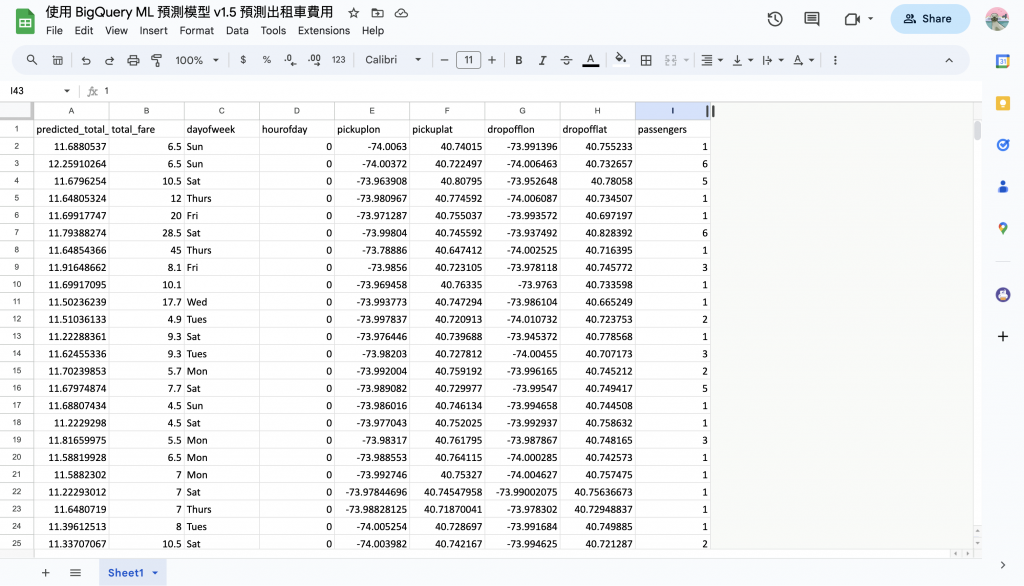
現代數據驅動的世界中,在 RPA 的協助下 Google Sheets 為我們提供了輕鬆管理的串接方式,當我們需要將資料從一個系統傳送到 Google Sheets 時,需要使用一些程式碼來幫助我們自動完成這個任務。
建立訓練命名技能群組,點擊『 GoogleSheet 』開啟 GoogleSheet 模組。
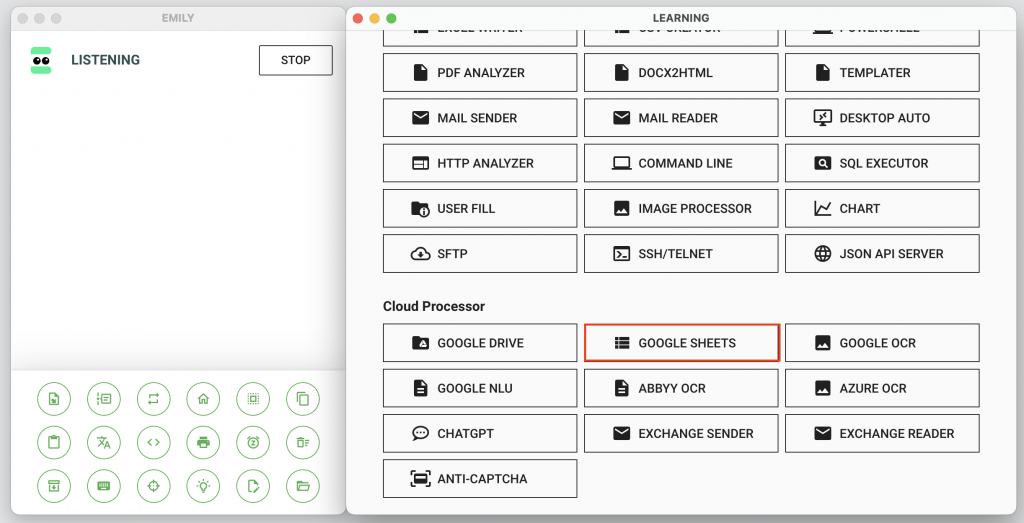
在開始之前,我們需要確保目標 Google 試算表的 ID。這個 ID 可以從瀏覽器的網址列中獲得。它是一個獨特的識別碼,將幫助你確保資料被寫入到正確的試算表中。
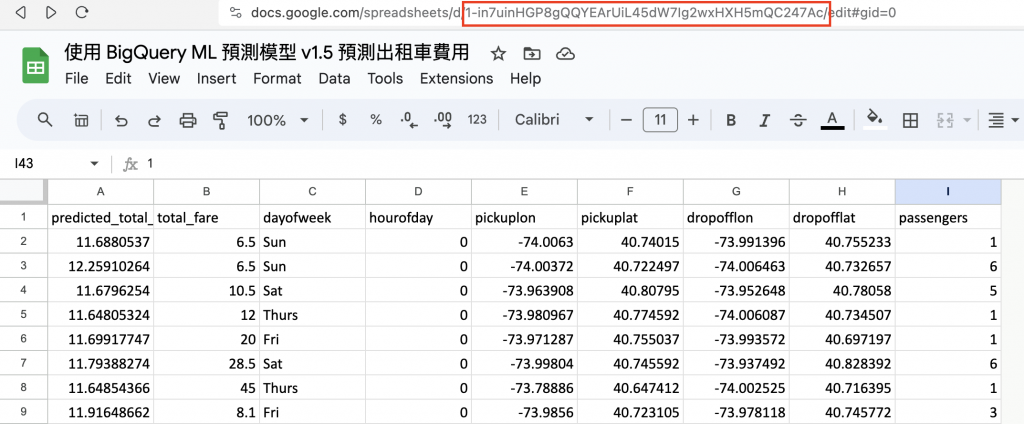
先把資料貼上 Spreadsheet ID 中,即可將模組與資料表進行連結。
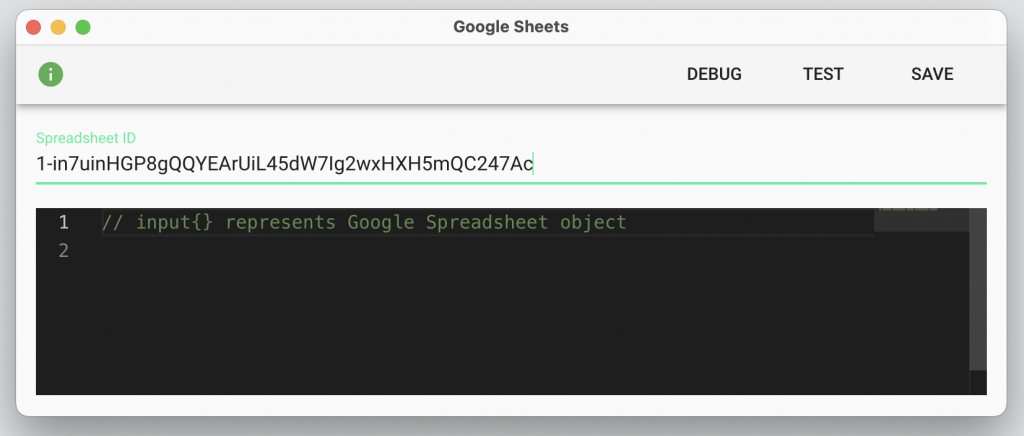
我們將使用 API 物件來執行這些任務。除了一些常用的檔案處理同步函式外,我們還可以使用非同步函式來處理試算表。以下是一些常見的函式:
api.files()
api.read(filename, encoding='utf8')
api.write(filename, text)
api.remove(filename)
api.sheetNames() // 用來取得試算表的標題陣列
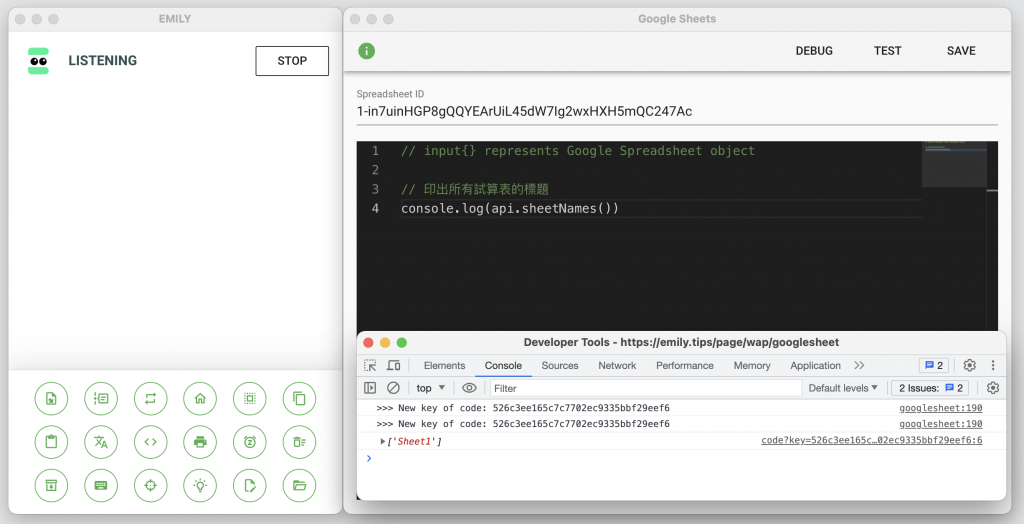
接下來是非同步函式,可以更廣泛的應用 API 物件操作 GoogleSheet。
api.addSheet(header, rows, name) //新增一個具有指定標題和內容的試算表。
api.delSheet(name) //刪除指定名稱的試算表。
api.getRows(name) //讀取指定試算表的所有資料。
api.addRows(name, rows) //將數筆資料新增到指定試算表。
api.delRow(name, rowIndex) //刪除指定試算表中的一行資料。
api.getCell(name, rowIndex, colIndex) //讀取指定儲存格的內容。
api.setCell(name, rowIndex, colIndex, value) //將指定儲存格的內容設定為新值。
api.loadSheet(name, range) //批次讀取和寫入儲存格的內容。
我們詳細介紹了如何使用程式碼將資料寫入指定的 Google 試算表,以及如何操作這些資料。無論是自動記錄數據還是進行數據分析,這些技巧都能夠節省大量時間和精力。
黃仁勳的一句話讓這個世界都瘋了,身為與數據打交道多年的我們能做些什麼呢? 很簡單就是跟著一起瘋。「You Learn the more, you Get the more.」。沒想到鐵人賽又一年了呢,這篇是 【Five mins RPA】 系列文章除此之外也歡迎大家走走逛逛關於我過去的文章
一個正在為 300 多萬訂閱的 Youtuber 服務的資料科學家,擅長將商管行銷導入機器學習與人工智慧,並且從大量的數據中找出 Insight,待過 FMCG、Communication、Digital Marketing,最近一直在資訊圈打滾,趕著不被這波人工智慧浪潮給吞噬,寫文章寫了好一段時間了,期待著這個社會每個人能在各個角力間不斷沖突而漸能找到一個平衡點並回歸最初的初心。
